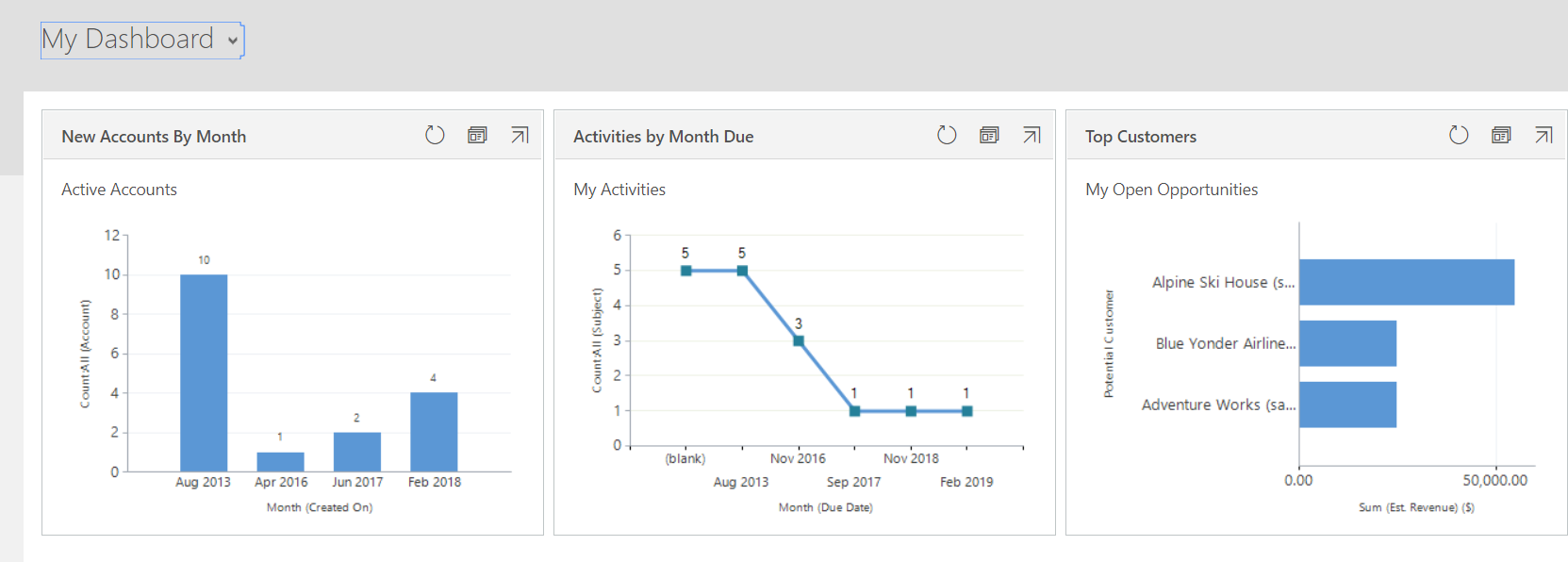Започнете деня си с табло
Тази статия се отнася за Dynamics 365 Customer Engagement (on-premises) версия 9.1, използваща наследения уеб клиент. Ако използвате Унифициран интерфейс, приложенията ви работят по същия начин като Унифициран интерфейс за управляван от модел Power Apps. За версията Power Apps на тази статия вижте: Проследявайте напредъка си с табла за управление и диаграми
Всеки път, когато влезете в системата, ще виждате табло, което ви предоставя лесни за четене диаграми и графики, които ви помагат да видите как вие и вашият екип се справяте с ключови метрики (известни също като водещи показатели на представянето или KPI).
Бележка
Вградените Power BI плочки и табла за управление не се поддържат Microsoft Dynamics 365 Customer Engagement (on-premises).
Избор от различни оформления на табла
Системата е оборудвана с няколко оформления на табла, които са приспособени за вашата роля. Например в таблото за търговски дейности ще видите състоянието на отворените възможности в конвейера, напредъка по целите, отворени потенциални клиенти и възможности, таблото на лидерите в продажби и вашите дейности.
- За да видите различно оформление за табло, изберете стрелката надолу до името на таблото и след това изберете желаното от вас оформление.
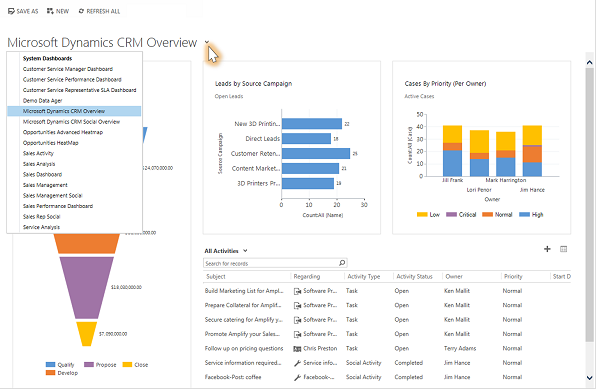
Избор на табло по подразбиране
Когато системата ви е настроена, системният администратор избира оформлението на таблото за управление по подразбиране, което ще се вижда от всеки при първото им влизане. Ако искате да виждате различно табло, можете да заместите системната настройка по подразбиране.
Покажете желаното табло и след това изберете Задаване по подразбиране в горната част на екрана.

Детайлизиране на данните в диаграма
Можете да видите списъка със записите, използвани за изчисляване на метриките, показани в диаграма.
Посочете диаграмата и след това изберете бутона Пробиване
 . (Няма да видите бутона, докато не посочите към диаграмата.)
. (Няма да видите бутона, докато не посочите към диаграмата.)
Промяна на диаграма
Можете да опитате различни видове диаграми и да видите облика на вашите данни, когато използвате различни полета за изчисленията, директно от оформлението на таблото.
На таблото изберете сегмента на диаграмата, която искате да видите като различен тип диаграма. Изберете например сегмент от кръгова или стълбовидна диаграма.
От падащия списък изберете друго поле, което да се използва за изчисленията.

Създаване на персонално табло
От областта Продажби, Обслужване или Маркетинг изберете Табла.
Изберете Създай и след това изберете Табло на Dynamics 365.
Изберете оформлението, което искате, като например редовно табло с 3 колони, и след това изберете Създаване.

За да добавите диаграма, изберете плочката, където искате диаграмата, и след това в лентата с инструменти изберете Диаграма.
Изберете диаграма от списъка, като например Нови сметки по месец, и след това изберете Добавяне. За да създадете своя собствена диаграма, вижте Създаване или редактиране на диаграма.

Повторете стъпките, за да добавите допълнителни диаграми в таблото си за управление. Можете също да добавите следните компоненти в плочка на табло.
- Списък. Показване на изглед в плочка на таблото.
- Уеб ресурс. Уеб ресурсите са виртуални файлове, съхранени в системата. Всеки уеб ресурс има уникално име, което може да се използва в URL адрес за извличане на файла. Повече информация: Създаване или редактиране на уеб ресурси за разширяване на приложение
- Iframe. Използва се за показване на съдържанието от друг уеб сайт. Повече информация: Използване на IFRAME и контроли на уеб ресурси във формуляр
Въведете име за таблото си, изберете Запиши и след това изберете Затвори.
Вашето табло се показва в областта Табла за управление , където можете да го споделите или присвоите на друг потребител или екип. Можете също да го зададете като табло по подразбиране.
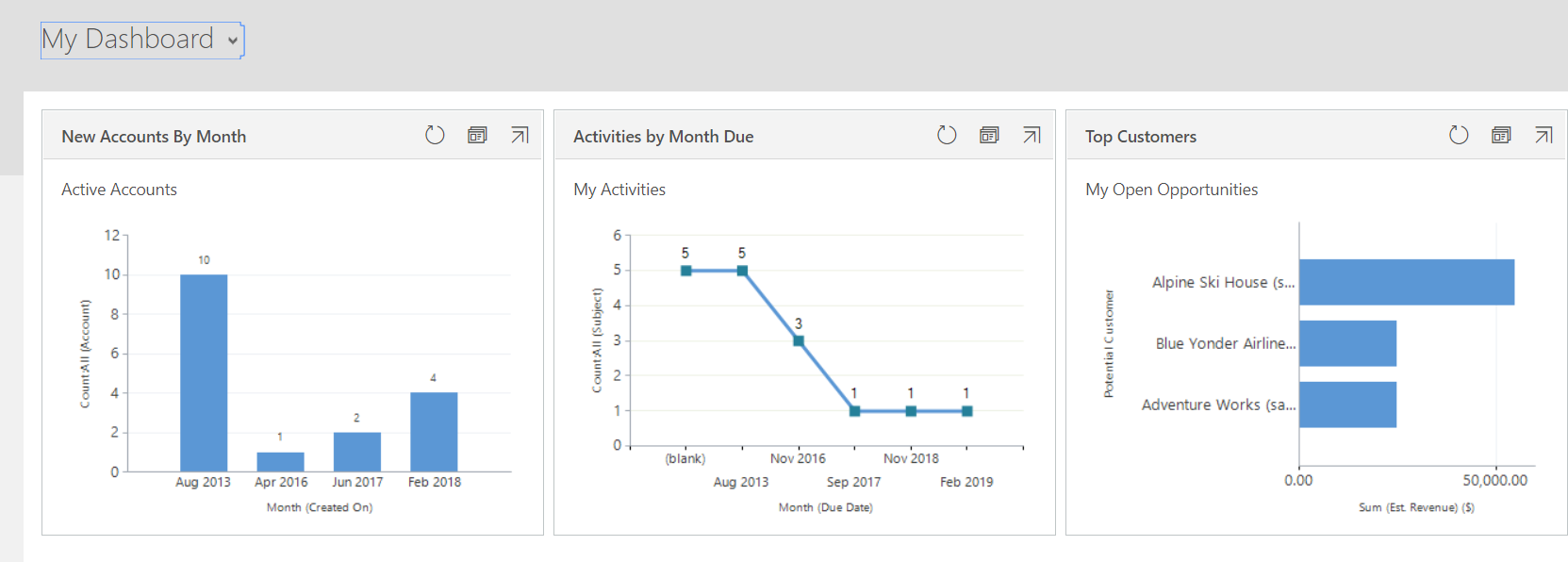
Тази тема се прилага към Dynamics 365 Customer Engagement (on-premises). За версията на Power Apps на тази тема вижте: Проследявайте напредъка си с табла за управление и диаграми
Всеки път, когато влезете в системата, ще виждате табло, което ви предоставя лесни за четене диаграми и графики, които ви помагат да видите как вие и вашият екип се справяте с ключови метрики (известни също като водещи показатели на представянето или KPI).
Бележка
Вградените Power BI плочки и табла за управление не се поддържат Microsoft Dynamics 365 Customer Engagement (on-premises).
Избор от различни оформления на табла
Системата е оборудвана с няколко оформления на табла, които са приспособени за вашата роля. Например в таблото за търговски дейности ще видите състоянието на отворените възможности в конвейера, напредъка по целите, отворени потенциални клиенти и възможности, таблото на лидерите в продажби и вашите дейности.
За да видите различно оформление за табло, изберете стрелката надолу до името на таблото и след това изберете желаното от вас оформление.
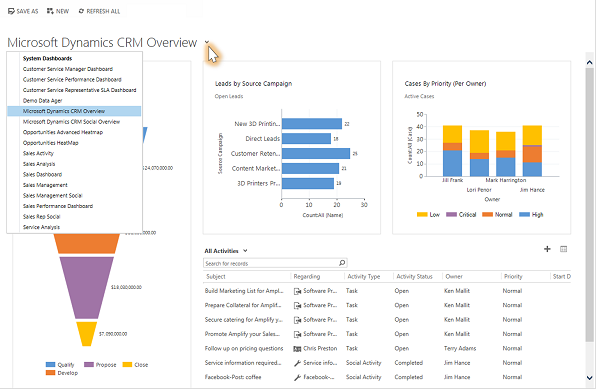
Избор на табло по подразбиране
Когато системата ви е настроена, системният администратор избира оформлението на таблото за управление по подразбиране, което ще се вижда от всеки при първото им влизане. Ако искате да виждате различно табло, можете да заместите системната настройка по подразбиране.
Покажете желаното табло и след това изберете Задаване по подразбиране в горната част на екрана.

Детайлизиране на данните в диаграма
Можете да видите списъка със записите, използвани за изчисляване на метриките, показани в диаграма.
Посочете диаграмата и след това изберете бутона Пробиване
 . (Няма да видите бутона, докато не посочите към диаграмата.)
. (Няма да видите бутона, докато не посочите към диаграмата.)
Промяна на диаграма
Можете да опитате различни видове диаграми и да видите облика на вашите данни, когато използвате различни полета за изчисленията, директно от оформлението на таблото.
На таблото изберете сегмента на диаграмата, която искате да видите като различен тип диаграма. Изберете например сегмент от кръгова или стълбовидна диаграма.
От падащия списък изберете друго поле, което да се използва за изчисленията.

Създаване на персонално табло
От областта Продажби, Обслужване или Маркетинг изберете Табла.
Изберете Създай и след това изберете Табло на Dynamics 365.
Изберете оформлението, което искате, като например редовно табло с 3 колони, и след това изберете Създаване.

За да добавите диаграма, изберете плочката, където искате диаграмата, и след това в лентата с инструменти изберете Диаграма.
Изберете диаграма от списъка, като например Нови сметки по месец, и след това изберете Добавяне. За да създадете своя собствена диаграма, вижте Създаване или редактиране на диаграма.

Повторете стъпките, за да добавите допълнителни диаграми в таблото си за управление. Можете също да добавите следните компоненти в плочка на табло.
- Списък. Показване на изглед в плочка на таблото.
- Уеб ресурс. Уеб ресурсите са виртуални файлове, съхранени в системата. Всеки уеб ресурс има уникално име, което може да се използва в URL адрес за извличане на файла. Повече информация: Създаване или редактиране на уеб ресурси за разширяване на приложение
- Iframe. Използва се за показване на съдържанието от друг уеб сайт. Повече информация: Използване на IFRAME и контроли на уеб ресурси във формуляр
Въведете име за таблото си, изберете Запиши и след това изберете Затвори.
Вашето табло се показва в областта Табла за управление , където можете да го споделите или присвоите на друг потребител или екип. Можете също да го зададете като табло по подразбиране.